


/中文/

/中文/

/中文/

/中文/

/中文/

/中文/

/中文/

/中文/

/中文/

/中文/
Flora Screensaver是一款清新自然的电脑植物屏保。保护眼睛当然是植物屏保Flora Screensaver最好!软件让计算机在待机模式下自动在屏幕上显示各种植物。 这些图片均为高清图片,也可以导入其他植物图片进行显示。

Flora Screensaver是一款非常实用的电脑桌面屏保管理工具,此工具能够为用户提供一系列的管理模块,同时还可以对不同图像进行管理,当用户在使用电脑进行办公时,如果长时间不对电脑进行操作,它就可以在此工具的功能激活下进入屏幕保护状态,而且会以植物以及花景之类的作为显示目标,此屏幕保护程序一定会吸引大自然爱好者,这是真正的大自然花园,可以找到树木、花朵、蝴蝶、草和其它植物。
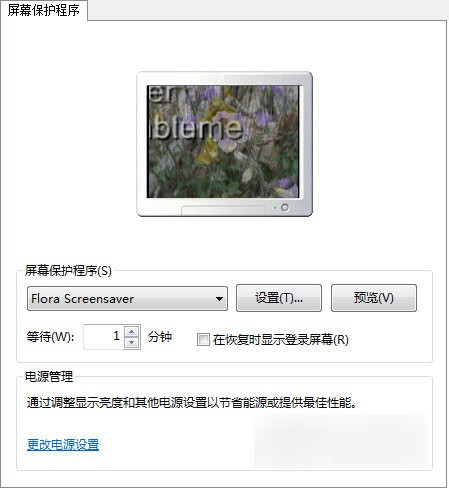
1、安装软件,期间安全软件会阻止,信任即可,否则可能安装失败
2、安装完毕后在桌面上右键个性化,点击屏幕保护程序,在里面选择Flora Screensaver即可
3、你也可以通过设置其图片的顺序和播放方式。
如何使用Flora屏幕保护程序
如何安装
要安装屏幕保护程序,请双击并运行安装文件,然后选中“作为Windows屏幕保护程序安装”选项复选框。
要检查屏幕保护程序是否正确安装,并将屏幕保护程序更改为“ Flora Screensaver”,否则可以执行以下操作。
Windows 10:
通过单击开始按钮图像,单击设置,单击个性化,单击锁定屏幕,然后单击屏幕底部的屏幕保护程序设置来打开屏幕保护程序设置。
在“屏幕保护程序”下的下拉列表中,单击“ Flora屏幕保护程序”
您还可以在此处指定屏幕保护程序出现之前需要等待的分钟,如果继续,则将显示登录屏幕。
单击确定。
Windows 7:
通过单击开始按钮图像,单击控制面板,单击外观和个性化,单击个性化,然后单击屏幕保护程序来打开屏幕保护程序设置。
在“屏幕保护程序”下的下拉列表中,单击“ Flora屏幕保护程序”
您还可以指定在屏幕保护程序出现之前要等待多少分钟,如果继续,则将显示登录屏幕。
单击确定。
如何打开屏幕保护程序设置屏幕
在Windows屏幕保护程序设置屏幕(您可以如前所述访问它)中,按“设置”按钮,然后等待Flora屏幕保护程序设置屏幕打开。
在“ Flora屏幕保护程序设置”屏幕中,可以通过在列表上单击图片来启用和禁用图片,然后按工具栏的启用或禁用按钮。您也可以通过单击它们,然后单击向上或向下箭头按钮来更改所选图像的显示顺序,以在列表中向上或向下移动所选图像。
通过单击屏幕左侧的“描述语言”列表项,您还可以指定是否显示植物或花卉的科学名称,英语名称或德语名称。
通过单击屏幕左侧的“常规”列表项,您还可以访问其他常规选项,例如背景布局,在过渡效果之间进行选择以及指定过渡持续时间。
您还可以指定更改图像的间隔,以及显示图像的顺序是随机还是正常。
通过选中“从上一个图像的下一个开始”,应用程序将记住显示的最后一个图像,并从下一个图像的下一个开始下一次。
通过选中“为所有监视器显示相同的图像”,屏幕保护程序将为所有监视器显示相同的图像,而不是为每个监视器显示单独的图像。
通过单击屏幕左侧的“默认标题”列表项,您还可以指定文本标签的默认样式(工厂名称或自定义默认标题)。要显示所有图像的自定义默认标题,请选中“默认标题”复选框,然后在下面的文本框中输入文本。
最后,按“确定”按钮。
提供了非常多的植物和花朵的美丽影像
每个植物图像都有一个带有植物学名的标签,并且还带有英语,德语。
可以根据用户的需要启用/禁用图像
支持设置默认文本标签和默认文本标签样式
支持在过渡效果中选择并指定其持续时间。
放松并享受带有植物和花朵图片的美丽自然屏保。
出于教学目的,还可以显示带有科学名称和英文植物名称的描述。
精美的可自定义淡入淡出和其他过渡效果使您的屏幕保护程序更加令人愉悦。
还可以添加默认文本标签并自定义其样式和位置。
也可以轻松启用和禁用所需的图片。
其他选项包括要显示的图像的随机顺序或正常顺序
以及从最后显示的图像的下一个开始的顺序。


 wallpaper engine福利壁纸(邪恶福利资源MOD) 最新免费版桌面工具
/ 1G
wallpaper engine福利壁纸(邪恶福利资源MOD) 最新免费版桌面工具
/ 1G
 myscript nebo win10已付费版v1.6.3 免费版桌面工具
/ 14M
myscript nebo win10已付费版v1.6.3 免费版桌面工具
/ 14M
 notability windows版(手写笔记软件) v1.0 中文电脑版桌面工具
/ 12M
notability windows版(手写笔记软件) v1.0 中文电脑版桌面工具
/ 12M
 Lively Wallpaper中文版v1.1.4.0官网安装版桌面工具
/ 187M
Lively Wallpaper中文版v1.1.4.0官网安装版桌面工具
/ 187M
 丧尸动态桌面壁纸电脑版 1080P高清版桌面工具
/ 54M
丧尸动态桌面壁纸电脑版 1080P高清版桌面工具
/ 54M
 抖音时钟数字罗盘壁纸win版桌面工具
/ 1M
抖音时钟数字罗盘壁纸win版桌面工具
/ 1M
 5K壁纸21:9带鱼屏版(分辨率5120*2160)桌面工具
/ 844M
5K壁纸21:9带鱼屏版(分辨率5120*2160)桌面工具
/ 844M
 StartIsBack++暴力破译版(激活码密钥) v2.6.2 免费版桌面工具
/ 1M
StartIsBack++暴力破译版(激活码密钥) v2.6.2 免费版桌面工具
/ 1M
 wallpaper engine壁纸资源高清版桌面工具
/ 1G
wallpaper engine壁纸资源高清版桌面工具
/ 1G
 初音未来桌面精灵海茶版免费版(miku桌面宠物) v1.0 绿色中文版桌面工具
/ 6.42M
初音未来桌面精灵海茶版免费版(miku桌面宠物) v1.0 绿色中文版桌面工具
/ 6.42M
 wallpaper engine福利壁纸(邪恶福利资源MOD) 最新免费版桌面工具
/ 1G
wallpaper engine福利壁纸(邪恶福利资源MOD) 最新免费版桌面工具
/ 1G
 myscript nebo win10已付费版v1.6.3 免费版桌面工具
/ 14M
myscript nebo win10已付费版v1.6.3 免费版桌面工具
/ 14M
 notability windows版(手写笔记软件) v1.0 中文电脑版桌面工具
/ 12M
notability windows版(手写笔记软件) v1.0 中文电脑版桌面工具
/ 12M
 Lively Wallpaper中文版v1.1.4.0官网安装版桌面工具
/ 187M
Lively Wallpaper中文版v1.1.4.0官网安装版桌面工具
/ 187M
 丧尸动态桌面壁纸电脑版 1080P高清版桌面工具
/ 54M
丧尸动态桌面壁纸电脑版 1080P高清版桌面工具
/ 54M
 抖音时钟数字罗盘壁纸win版桌面工具
/ 1M
抖音时钟数字罗盘壁纸win版桌面工具
/ 1M
 5K壁纸21:9带鱼屏版(分辨率5120*2160)桌面工具
/ 844M
5K壁纸21:9带鱼屏版(分辨率5120*2160)桌面工具
/ 844M
 StartIsBack++暴力破译版(激活码密钥) v2.6.2 免费版桌面工具
/ 1M
StartIsBack++暴力破译版(激活码密钥) v2.6.2 免费版桌面工具
/ 1M
 wallpaper engine壁纸资源高清版桌面工具
/ 1G
wallpaper engine壁纸资源高清版桌面工具
/ 1G
 初音未来桌面精灵海茶版免费版(miku桌面宠物) v1.0 绿色中文版桌面工具
/ 6.42M
初音未来桌面精灵海茶版免费版(miku桌面宠物) v1.0 绿色中文版桌面工具
/ 6.42M
 wallpaper engine福利壁纸(邪恶福利资源MOD) 最新免费版桌面工具
wallpaper engine福利壁纸(邪恶福利资源MOD) 最新免费版桌面工具
 myscript nebo win10已付费版v1.6.3 免费版桌面工具
myscript nebo win10已付费版v1.6.3 免费版桌面工具
 notability windows版(手写笔记软件) v1.0 中文电脑版桌面工具
notability windows版(手写笔记软件) v1.0 中文电脑版桌面工具
 Lively Wallpaper中文版v1.1.4.0官网安装版桌面工具
Lively Wallpaper中文版v1.1.4.0官网安装版桌面工具
 丧尸动态桌面壁纸电脑版 1080P高清版桌面工具
丧尸动态桌面壁纸电脑版 1080P高清版桌面工具
 抖音时钟数字罗盘壁纸win版桌面工具
抖音时钟数字罗盘壁纸win版桌面工具
 5K壁纸21:9带鱼屏版(分辨率5120*2160)桌面工具
5K壁纸21:9带鱼屏版(分辨率5120*2160)桌面工具
 StartIsBack++暴力破译版(激活码密钥) v2.6.2 免费版桌面工具
StartIsBack++暴力破译版(激活码密钥) v2.6.2 免费版桌面工具
 wallpaper engine壁纸资源高清版桌面工具
wallpaper engine壁纸资源高清版桌面工具